Windows 10系统睡眠时同时关闭usb接口的办法
- 浏览:
- |
- 更新:
电脑老用户都知道,如果没有对电脑进行专门设置在电脑进入睡眠或者休眠状态下usb接口时保持开启的,我们可以继续对手机进行充电、键盘鼠标也都时亮着的。这个设置有的用户超级喜欢,而又的用户则表示会影响自己的休息。那么win10系统下睡眠的情况下如何同时关闭usb接口呢?下面小编就详细的为大家介绍win10系统睡眠时同时关闭usb接口的方法。第一步、使用Win+I组合键调出Windows设置项目列表窗口,点击其中系统选项;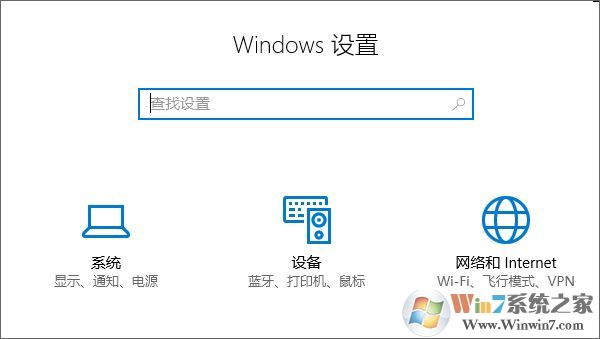 第二步、在系统窗口,点击切换到电源和睡眠选项卡,然后在右侧窗口找到并点击其他电源设置;第三步、在电源选项窗口,点击当前电源计划后面的更改计划设置,如图:
第二步、在系统窗口,点击切换到电源和睡眠选项卡,然后在右侧窗口找到并点击其他电源设置;第三步、在电源选项窗口,点击当前电源计划后面的更改计划设置,如图: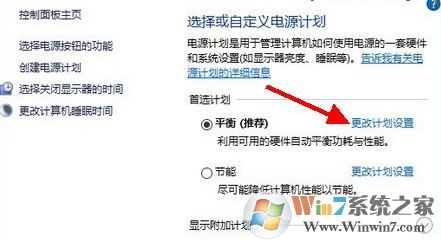 第四步、在编辑计划设置窗口,点击更改高级电源设置;
第四步、在编辑计划设置窗口,点击更改高级电源设置;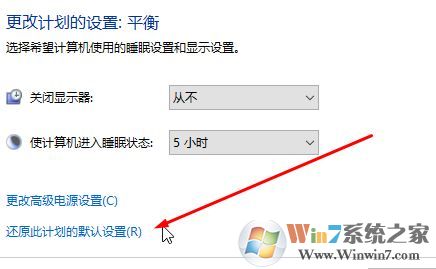 第五步、在高级设置对话框,在项目列表中点开USB选择性暂停设置,然后点击后面的向下箭头,里面有两个选项:1、已禁用;2、已启用,我们可以根据个人实际情况选择设定方式后,点击底部的确定即可,如下图所示:
第五步、在高级设置对话框,在项目列表中点开USB选择性暂停设置,然后点击后面的向下箭头,里面有两个选项:1、已禁用;2、已启用,我们可以根据个人实际情况选择设定方式后,点击底部的确定即可,如下图所示: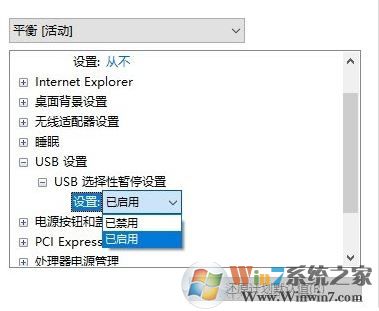 总结:以上就是win10系统睡眠时同时关闭usb接口的方法了,希望对大家有帮助。
总结:以上就是win10系统睡眠时同时关闭usb接口的方法了,希望对大家有帮助。
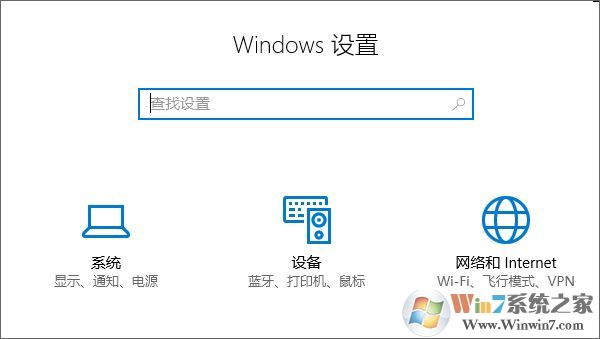 第二步、在系统窗口,点击切换到电源和睡眠选项卡,然后在右侧窗口找到并点击其他电源设置;第三步、在电源选项窗口,点击当前电源计划后面的更改计划设置,如图:
第二步、在系统窗口,点击切换到电源和睡眠选项卡,然后在右侧窗口找到并点击其他电源设置;第三步、在电源选项窗口,点击当前电源计划后面的更改计划设置,如图: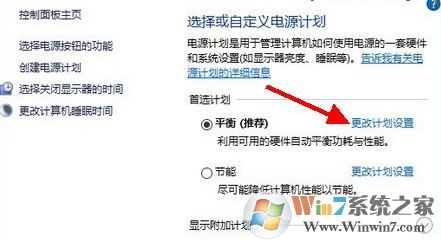 第四步、在编辑计划设置窗口,点击更改高级电源设置;
第四步、在编辑计划设置窗口,点击更改高级电源设置;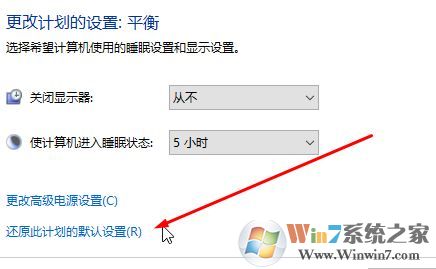 第五步、在高级设置对话框,在项目列表中点开USB选择性暂停设置,然后点击后面的向下箭头,里面有两个选项:1、已禁用;2、已启用,我们可以根据个人实际情况选择设定方式后,点击底部的确定即可,如下图所示:
第五步、在高级设置对话框,在项目列表中点开USB选择性暂停设置,然后点击后面的向下箭头,里面有两个选项:1、已禁用;2、已启用,我们可以根据个人实际情况选择设定方式后,点击底部的确定即可,如下图所示: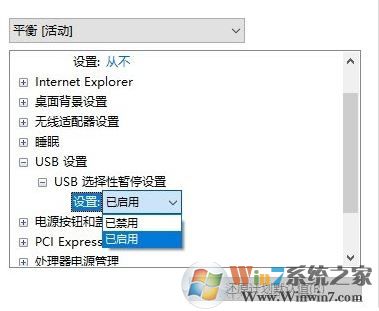 总结:以上就是win10系统睡眠时同时关闭usb接口的方法了,希望对大家有帮助。
总结:以上就是win10系统睡眠时同时关闭usb接口的方法了,希望对大家有帮助。 热门教程
- 1 深度技术 Windows 7 64专业版
- 2 Windows 10纯净版原版镜像下
- 3 雨林木风 GHOST Windows 10 6
- 5 中关村 x86 Windows 7旗舰版系
- 6 Windows7 64位系统纯净版|系
- 7 Windows10专业版镜像下载|
- 8 中关村32位Windows 7旗舰版系
- 9 Windows 10 LTSC 专业旗舰版下
- 10 番茄花园Windows 7旗舰版|
- 11 雨林木风 Windows 10 64位 精
- 1 电脑城 GHOST Windows 10专业版
- 2 雨林木风Windows10 专业版
- 3 系统之家Windows 10 1909经典
- 5 系统之家 Windows 10_20H2 x6
- 6 深度技术系统(Windows 10 2
- 7 电脑公司 Windows 10 64位稳定
- 8 2020新版Windows 10纯净版_I
- 9 系统之家WINDOWS 10 游戏专业
- 10 雨林木风 Windows 10专业版
- 11 系统之家 Windows 10专业版


